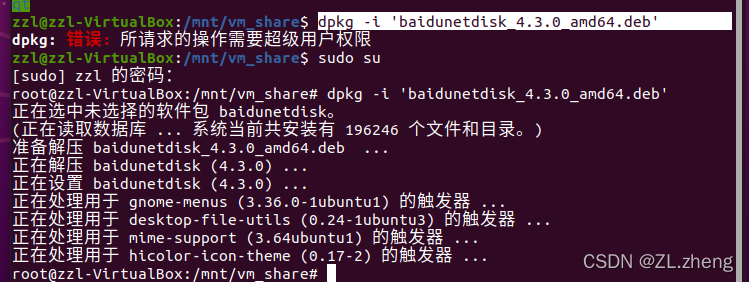1.Oracle VM VirtualBox 安装
下载软件:https://oracle-virtualbox.net/
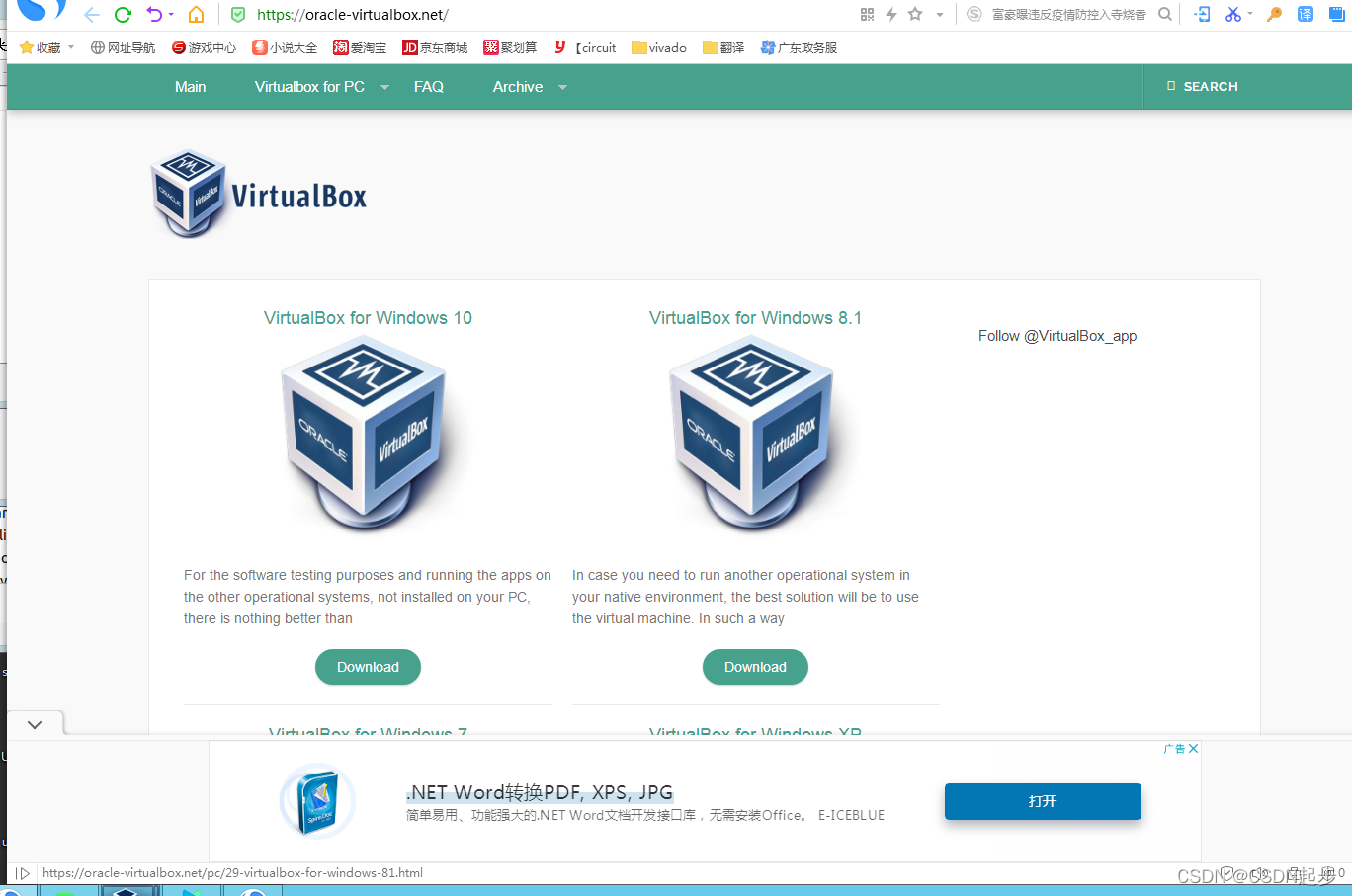
下载之后直接下一步下一步安装即可。
2.ubuntu系统安装
下载镜像:https://mirrors.hit.edu.cn/ubuntu-releases/20.04.3/ubuntu-20.04.3-desktop-amd64.iso
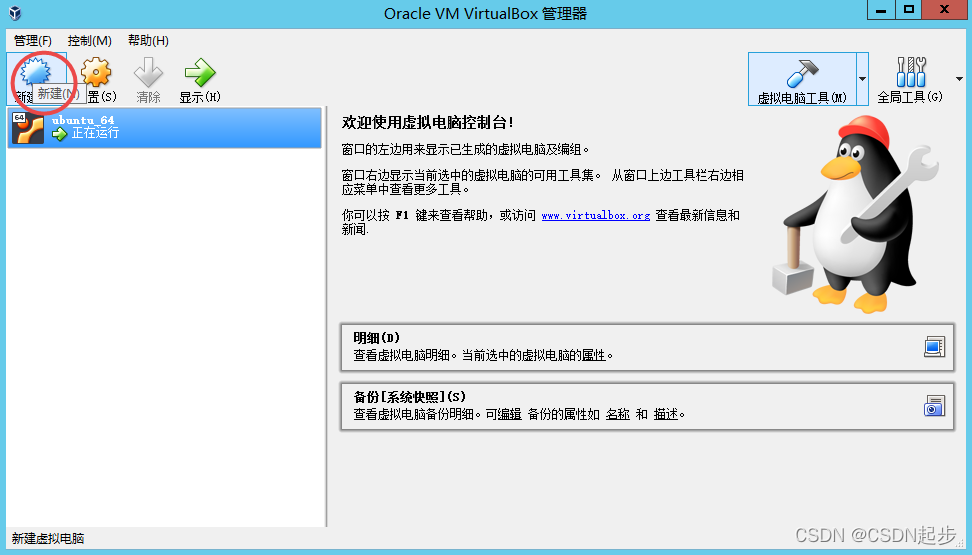
设置虚拟机名称和虚拟机类型等之后点击下一步。

设置内存大小之后点击下一步,没什么特殊需要选择默认就好。
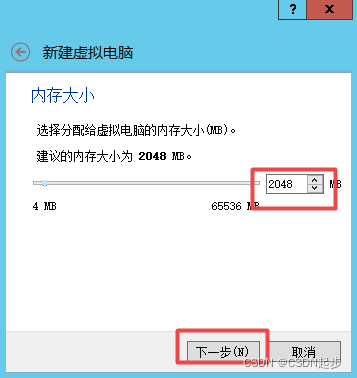
创建虚拟硬盘

选择虚拟硬盘

选择动态分配
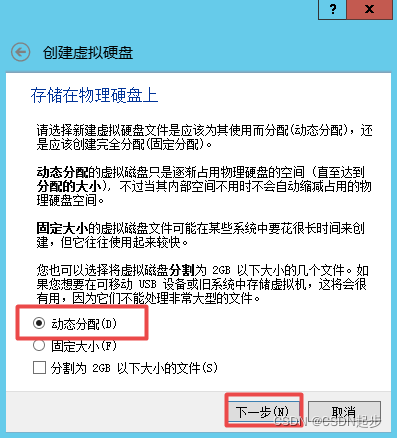
设置虚拟机文件夹存放位置,直接默认就可,大小可以根据自己需求设置
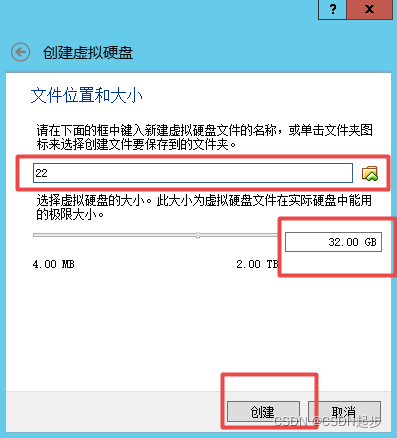
之后回到主页面,点击设置
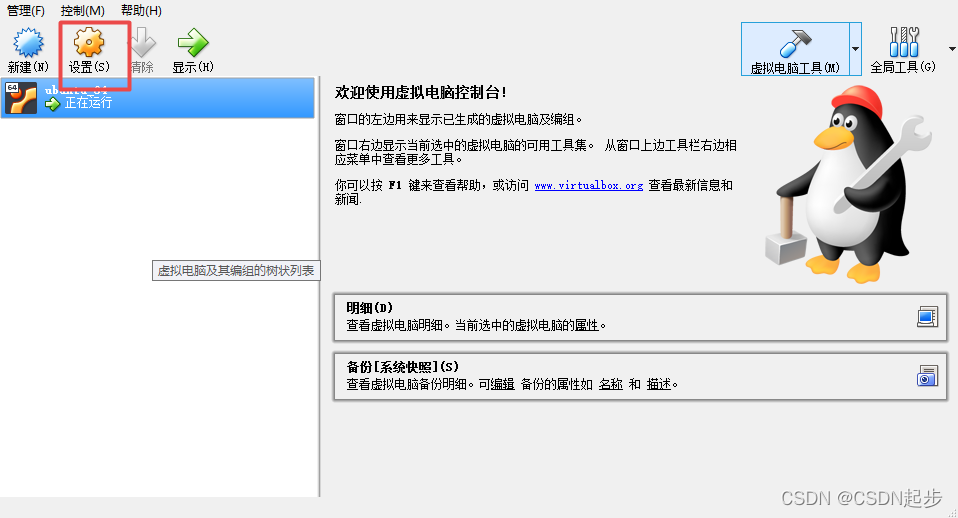
给虚拟机分配cpu

启用硬件加速
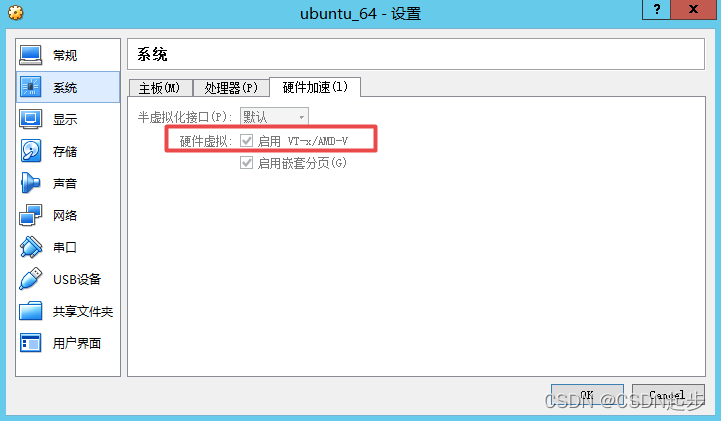
选择前面下载好的ubuntu镜像文件
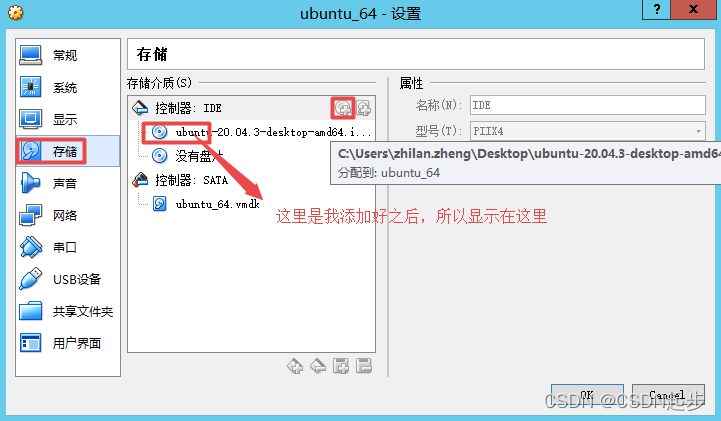
调整系统启动顺序
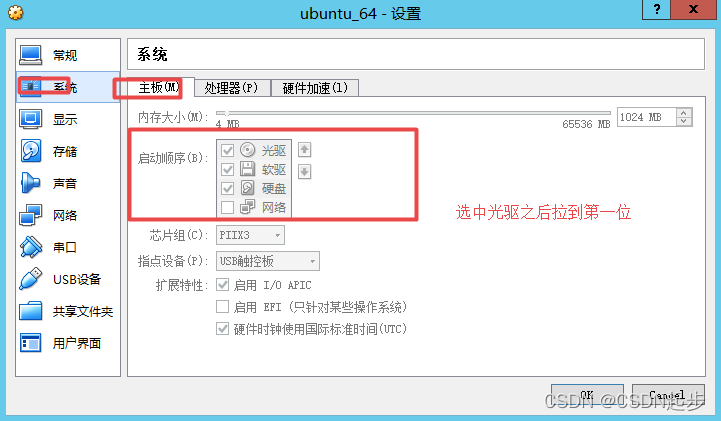
自此配置完成点击启动。
启动之后按照操作设置就可以,设置自己的用户名密码和系统使用语言等,我这里用的是中文。
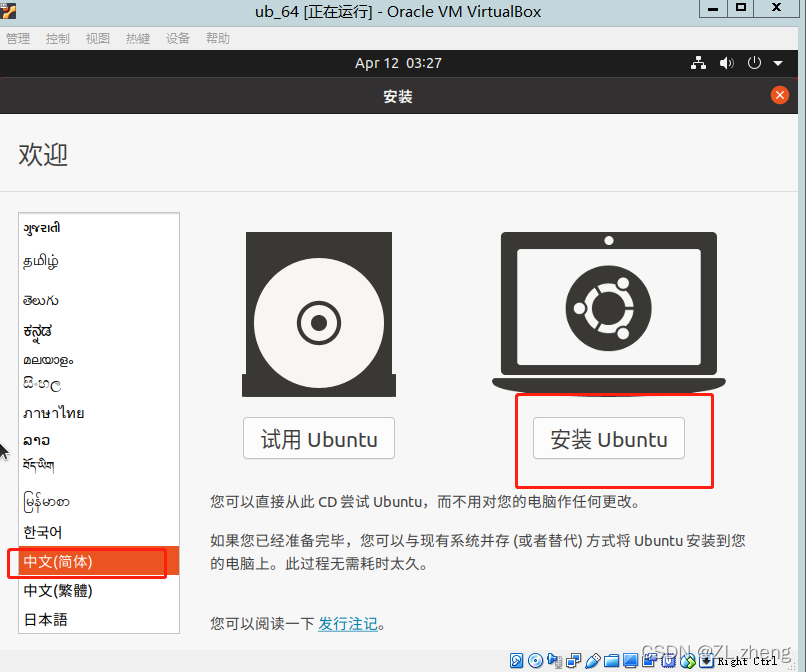

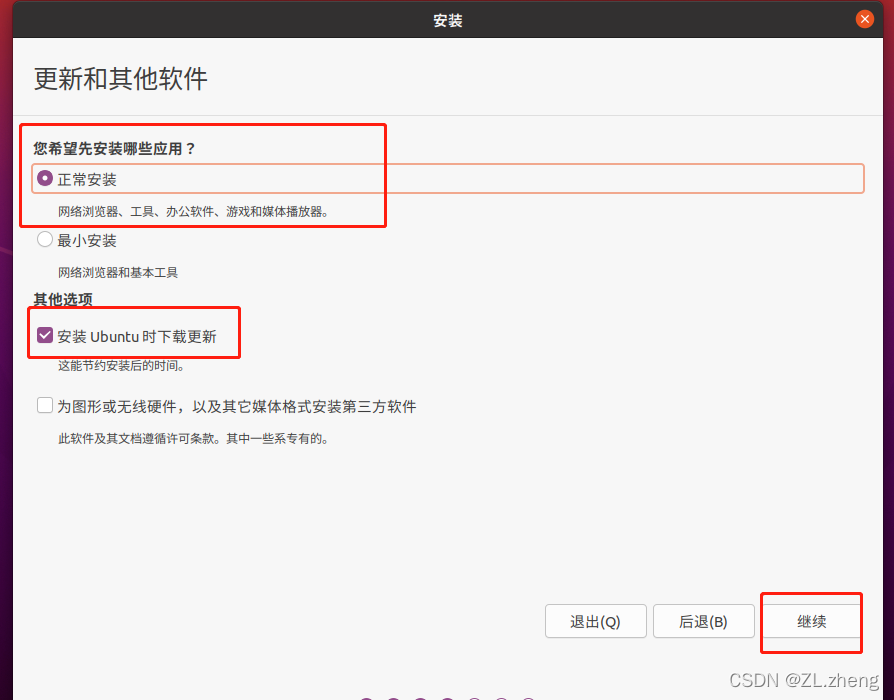


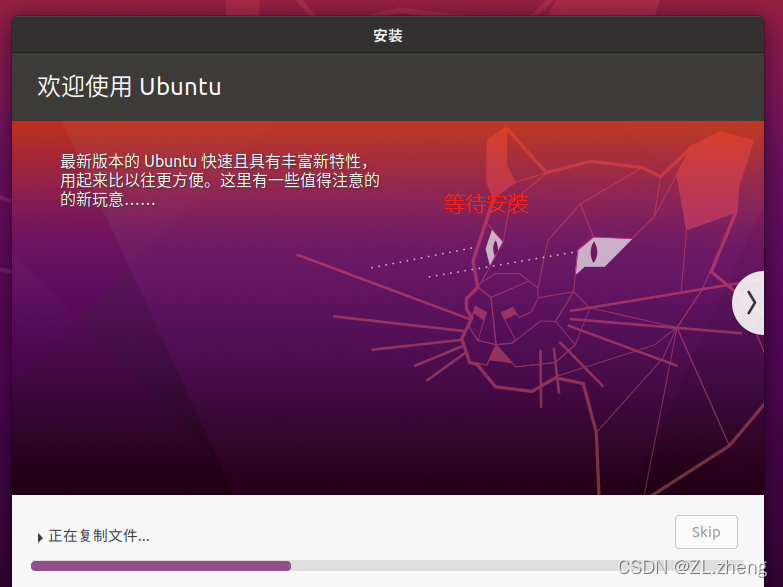
设置完之后点击重启
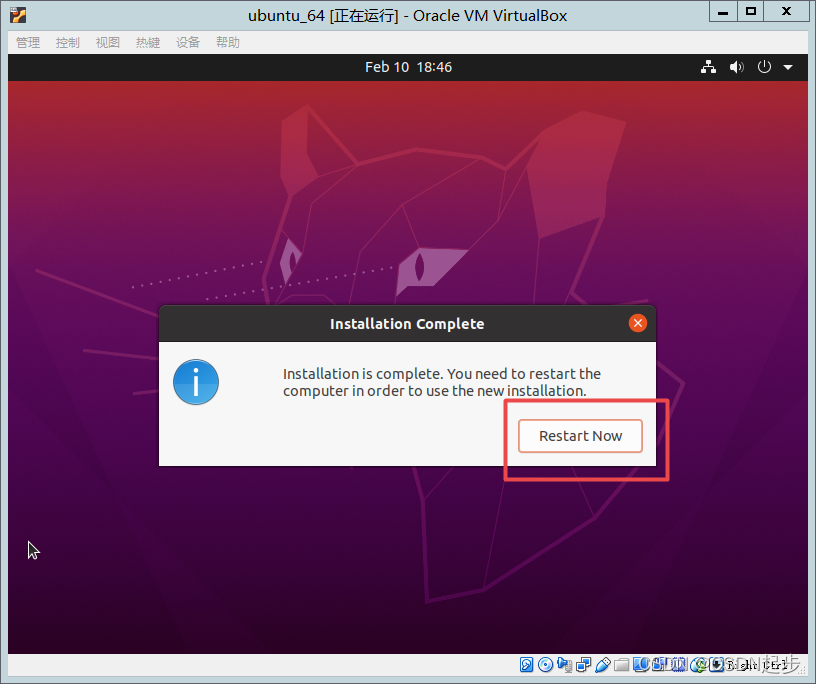
重新启动ubuntu

3.设置共享文件夹
为什么需要共享文件夹?
在进行程序开发的过程中,我们经常要在主机与虚拟机之间传递文件,比如说,源代码位于虚拟机,而在主机下阅读或修改源代码,这里就需要使用到
「共享文件」 这个机制了.
创建共享文件夹【地址看你需求选择】,我这里选择的是d盘
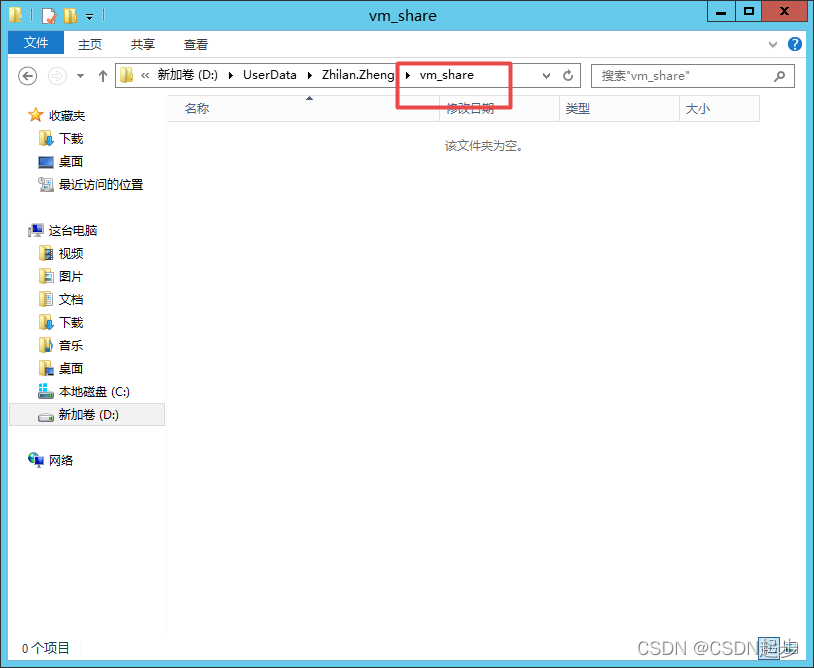
挂载共享文件夹
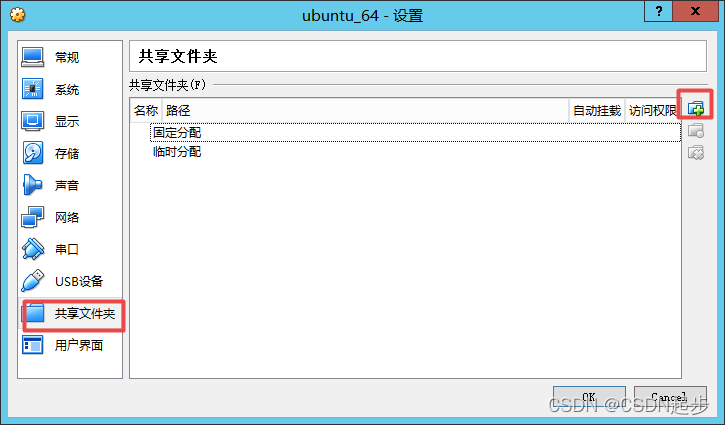
选择共享文件夹路径
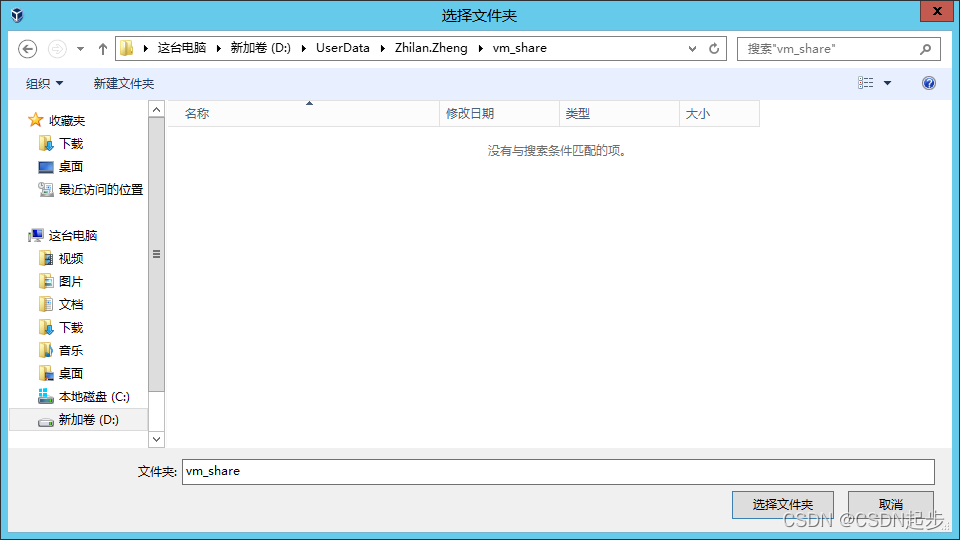

#启动虚拟机,打开终端,运行以下命令。
#创建文件夹
sudo mkdir /mnt/vm_share
#将共享文件夹挂载到创建得文件夹中
sudo mount -t vboxsf vm_share /mnt/vm_share
#其中vm_share为在添加共享文件夹时的共享文件夹名称。
#在windows的vm_share文件中放入文件,在虚拟机命令行输入
ls /mnt/vm_share
#看到自己刚刚存放的文件夹就表示成功共享。
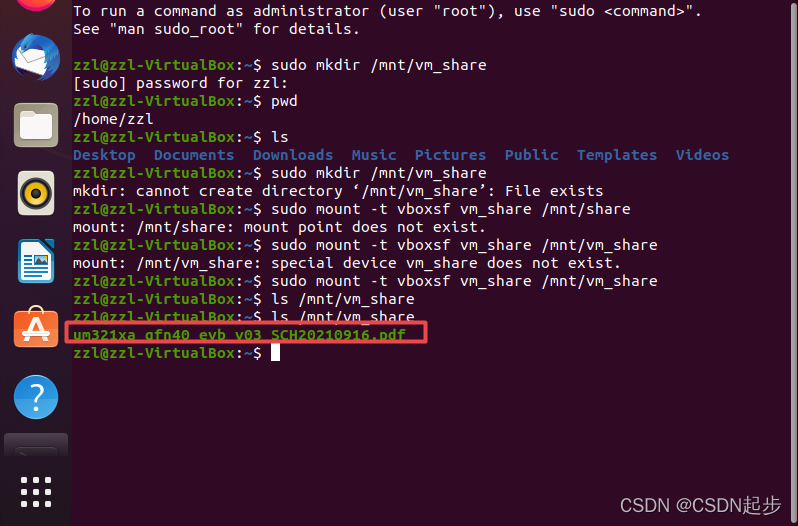
4.资源
下载qt安装包:https://download.qt.io/archive/qt/
下载jdk:https://download.oracle.com/java/17/latest/jdk-17_linux-aarch64_bin.rpm
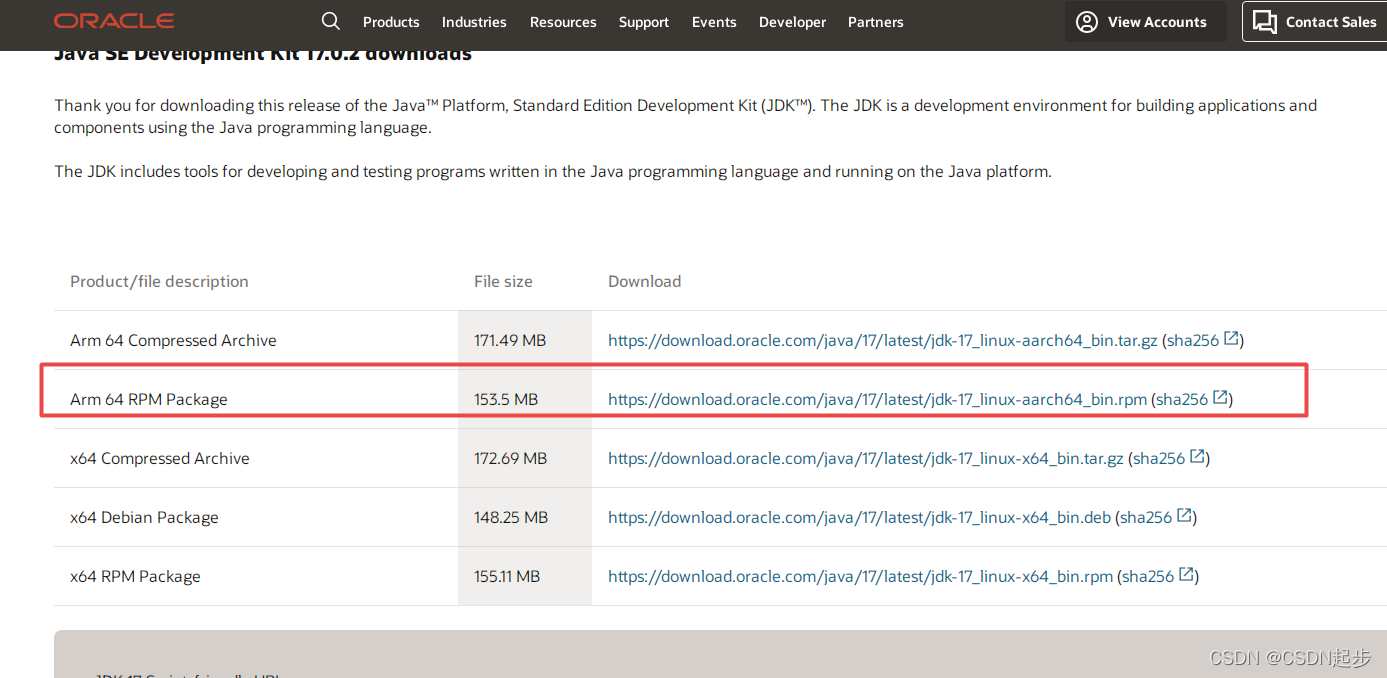
android SDK 下载:https://www.androiddevtools.cn/

android ndk下载:https://www.androiddevtools.cn/
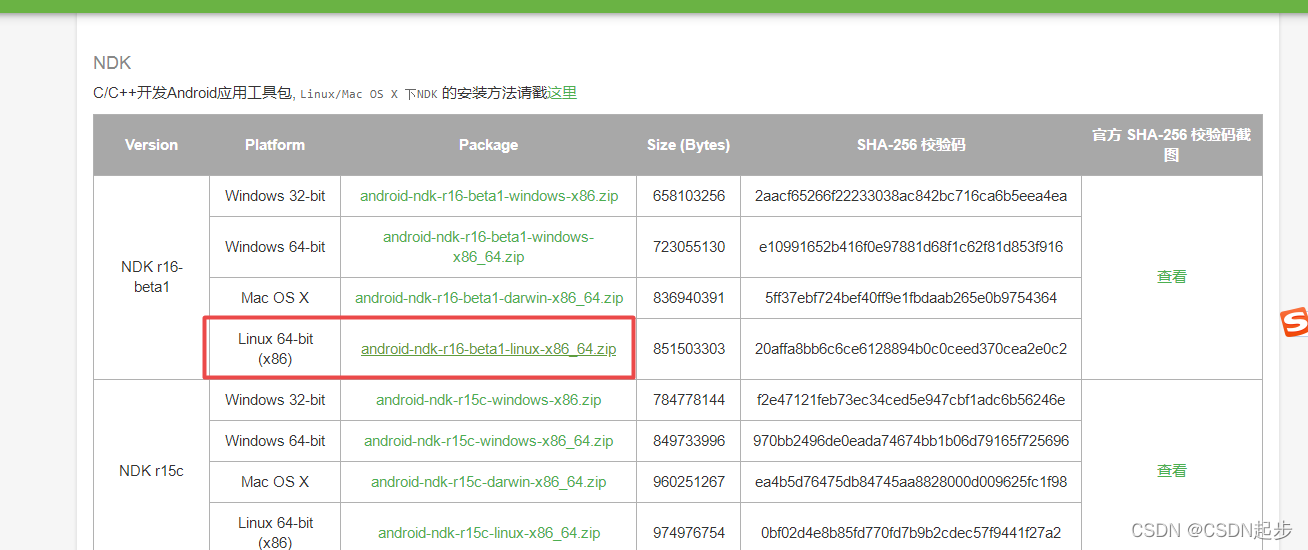
5.qt6 和开发工具安装:
链接
下载完之后在文件夹中双击打开运行。
填写自己的用户名密码,没有的注册一个。
进入之后就一步步跟着图片走就好了
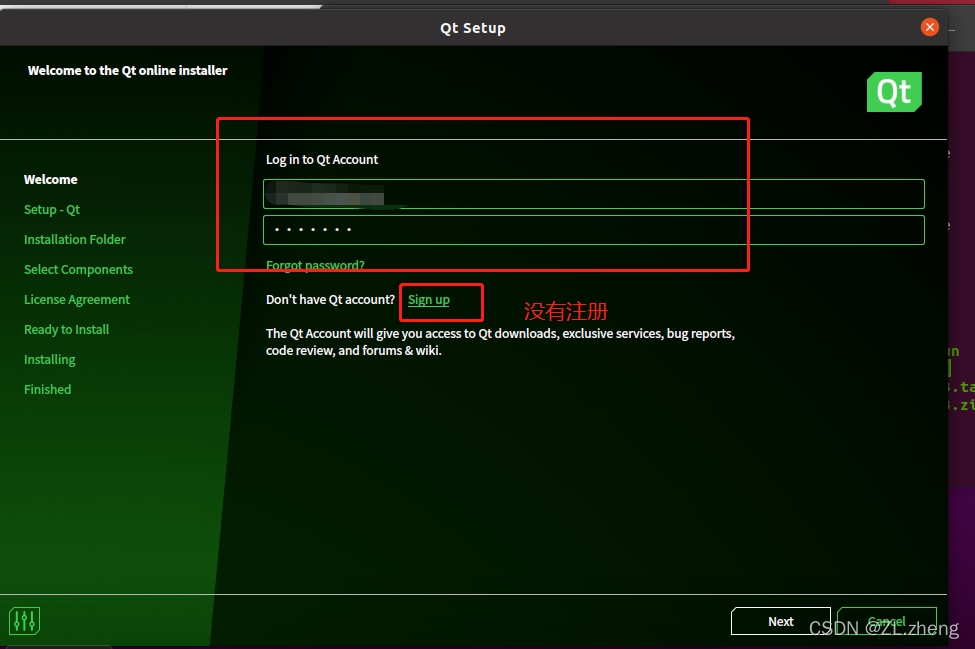

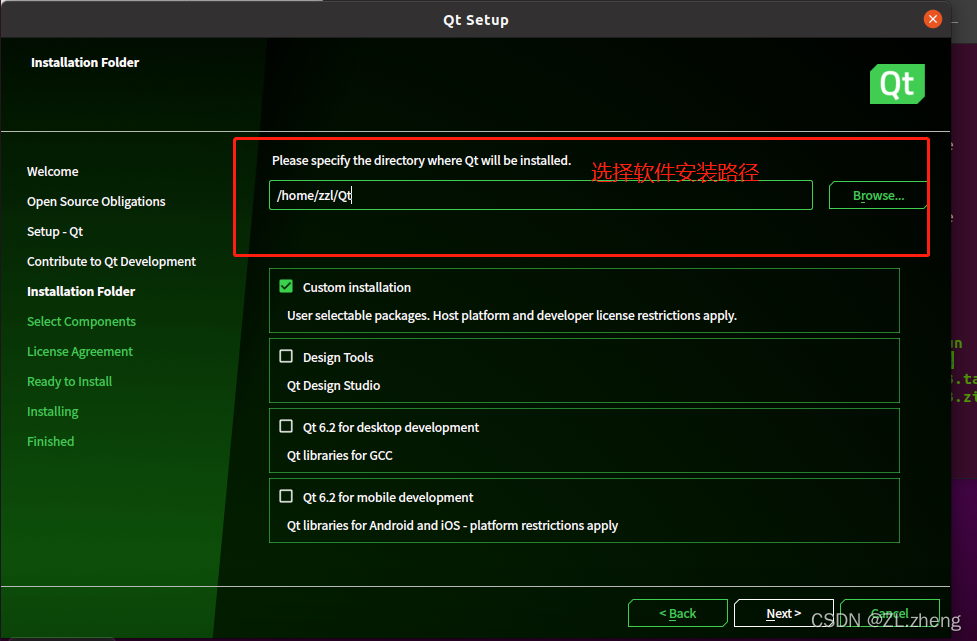
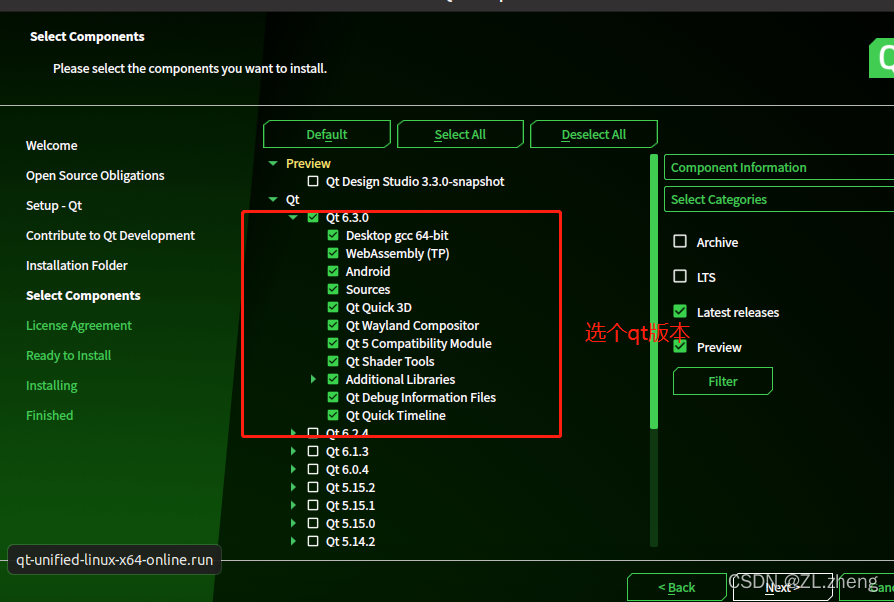

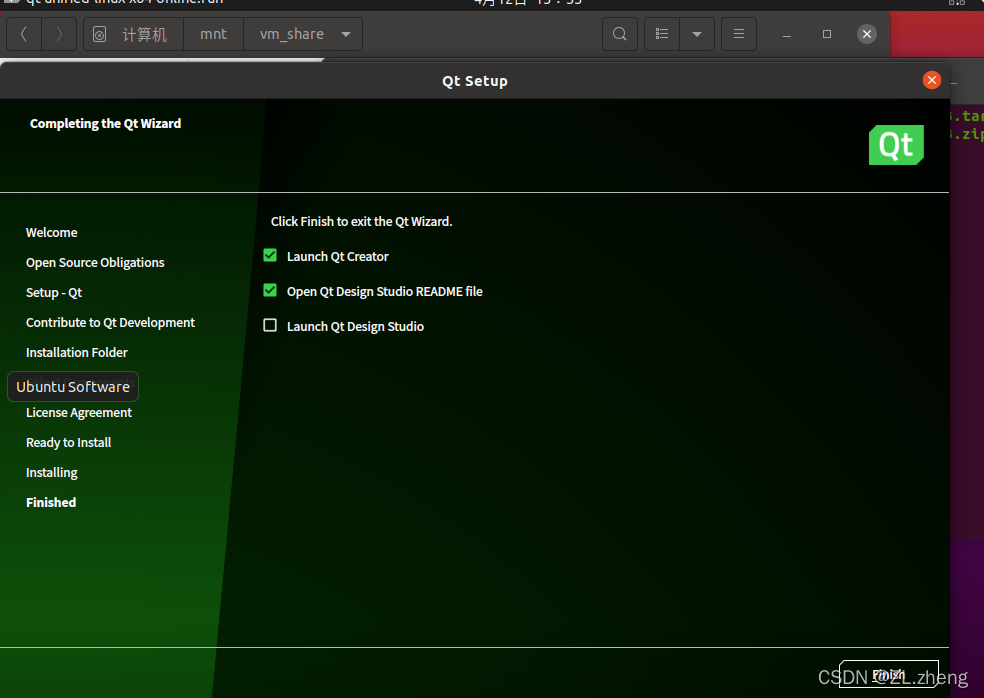
自此完成。
创建个工程跑跑

这里选择的是桌面应用实例

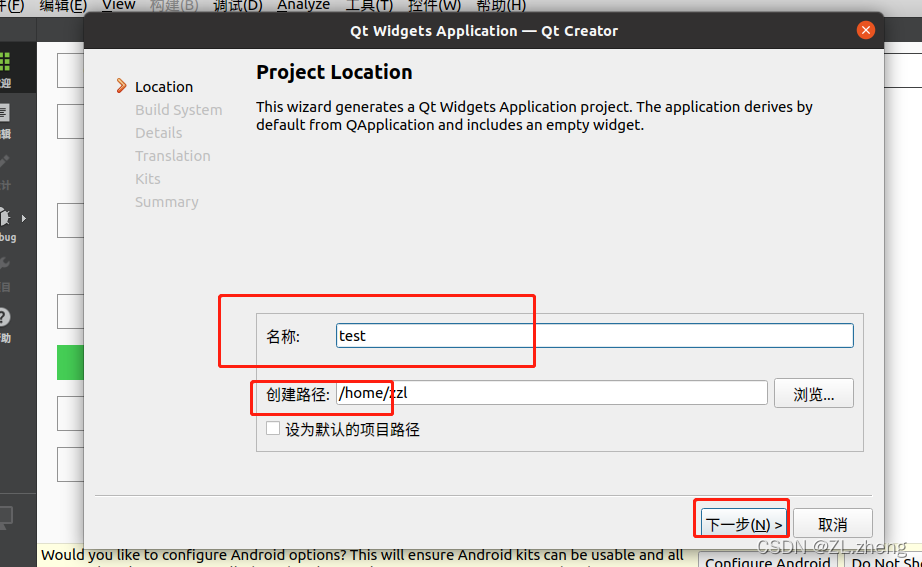
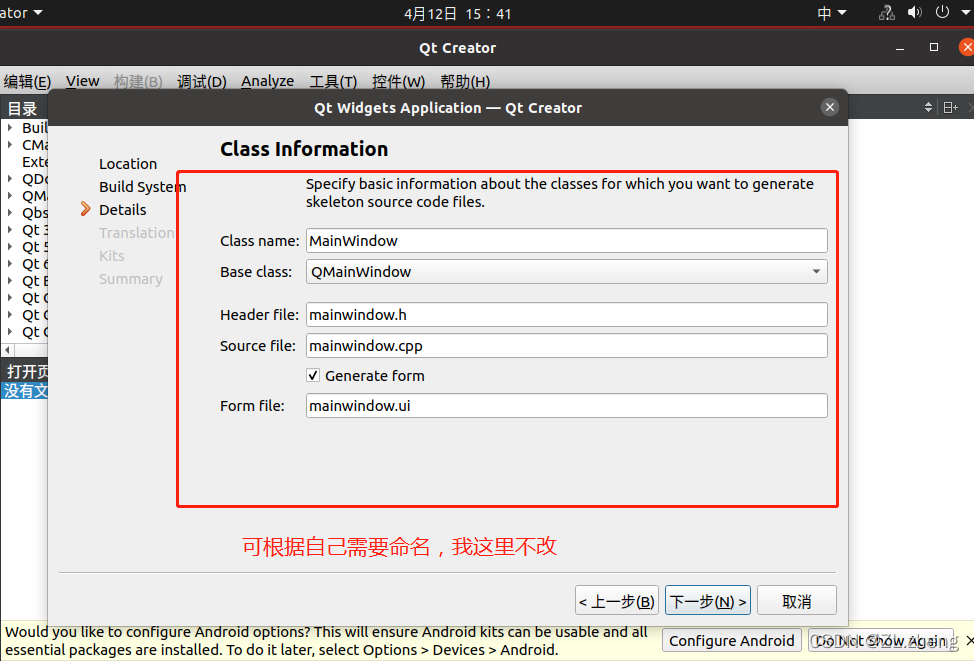
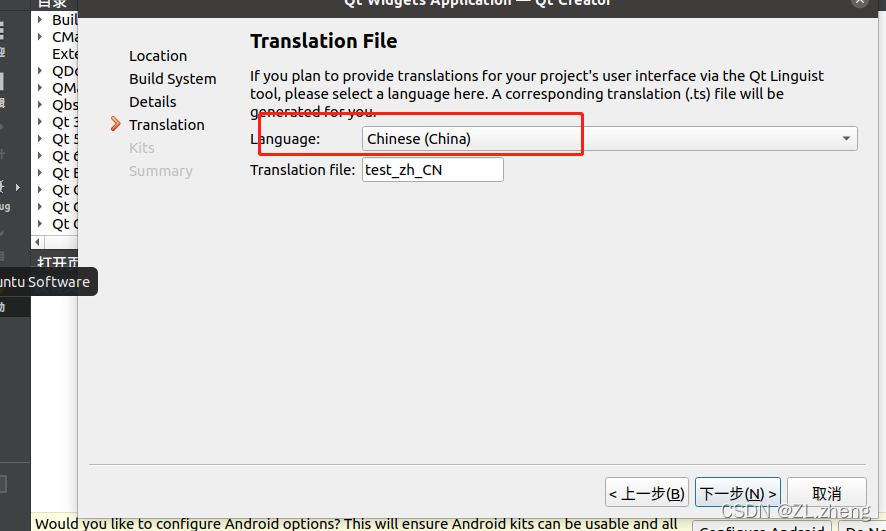
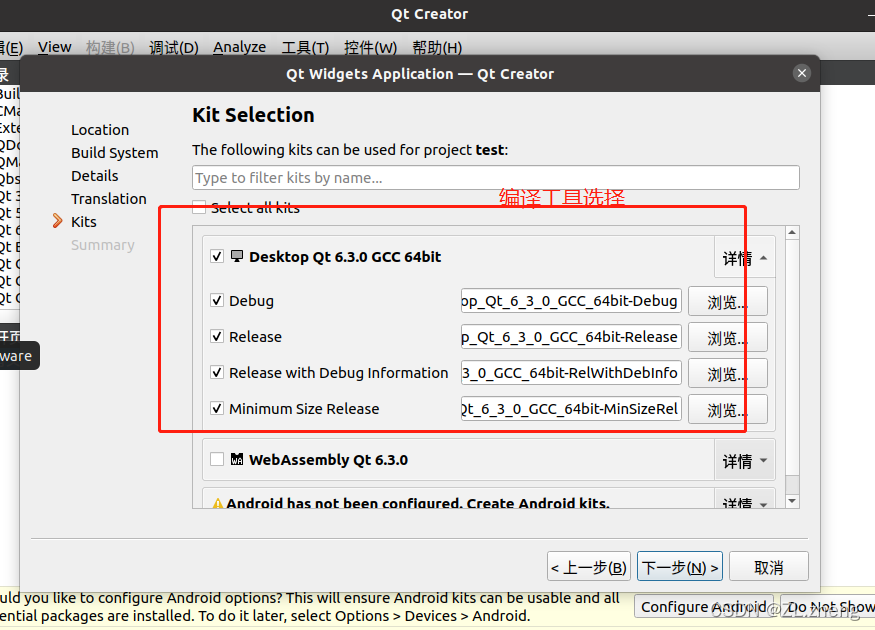
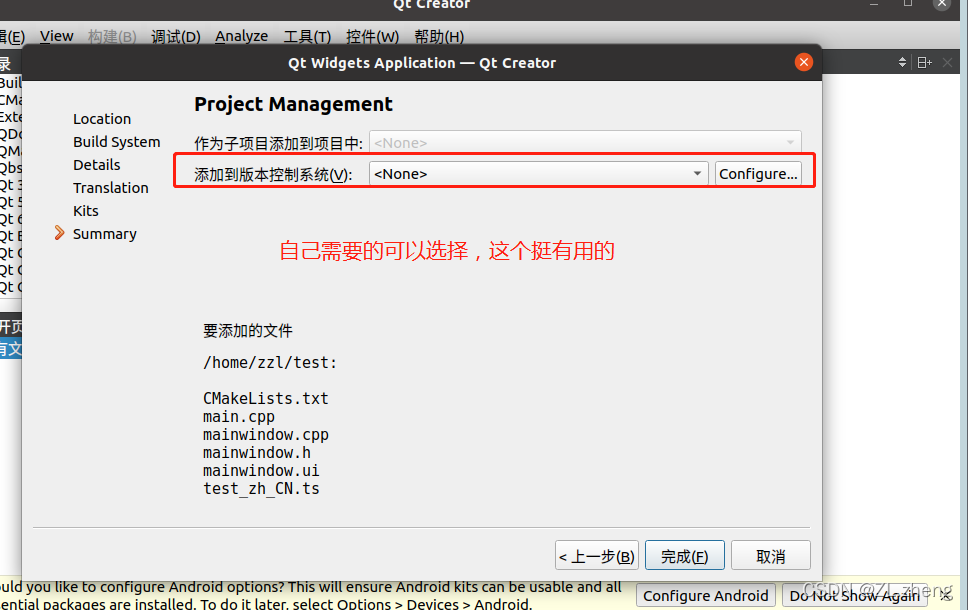
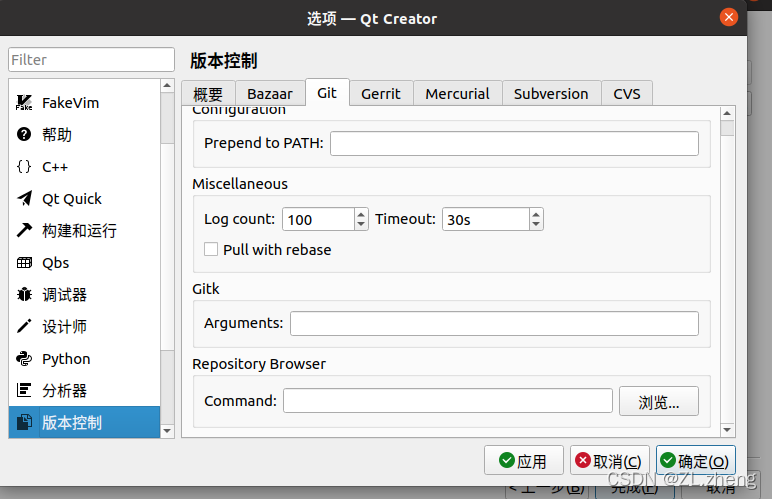
创建完成,运行跑跑?
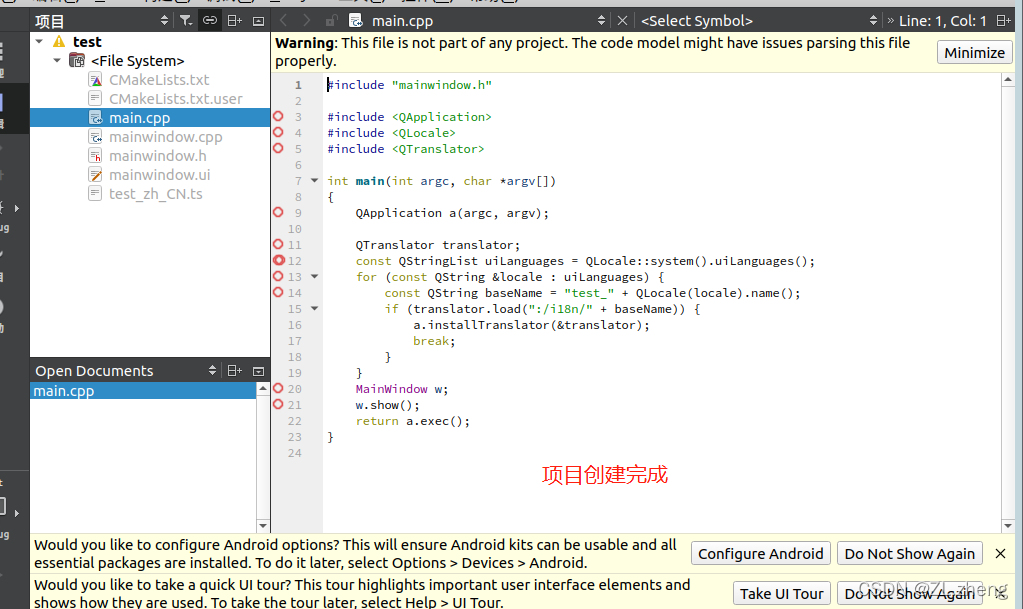
发现跑不起来,哈哈,还没安装编译器,现在安装编译器吧。
打开终端,写入,运行。
sudo apt-get install build-essential
sudo apt-get install libgl1-mesa-dev
现在就可以跑了,运行一下。
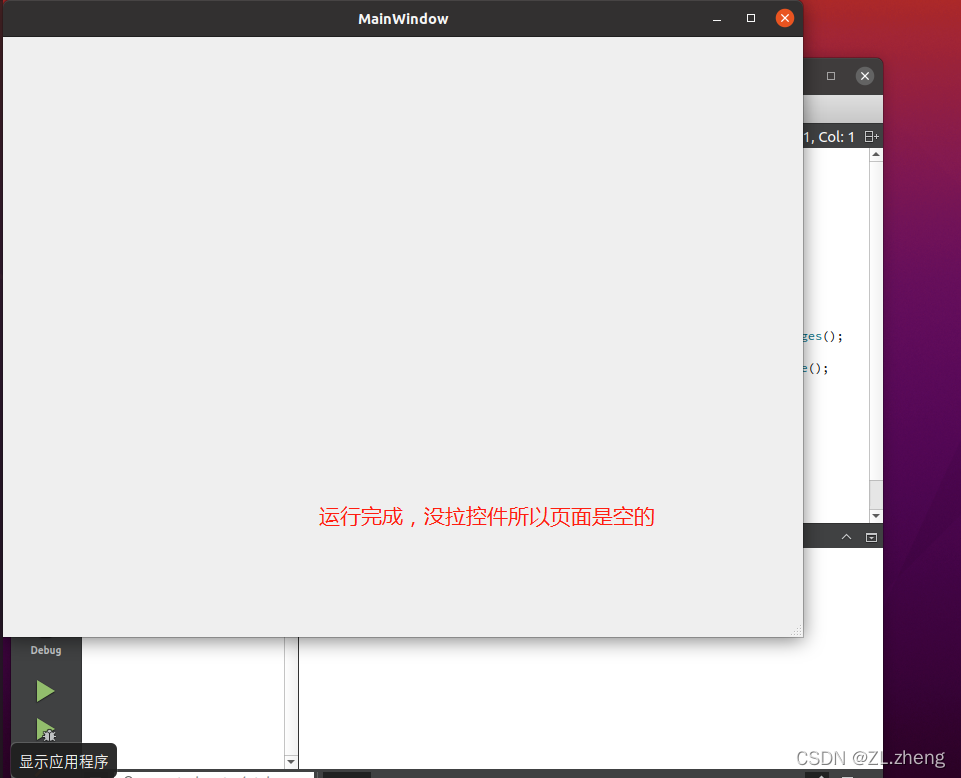
不安装的,我这里备份自取:链接
系统:ubuntun 20.4 64bit 中文版本
虚拟机密码和用户名一致:zzl
百度网盘linux安装:官网下载链接
rpm版本安装:rpm -ivh '安装包名字'
bed版本安装:dpkg -i '安装包名字'
例如: